VERR_NEM_MISSING_KERNEL_API VirtualBox NEM へのフォールバックを試みています
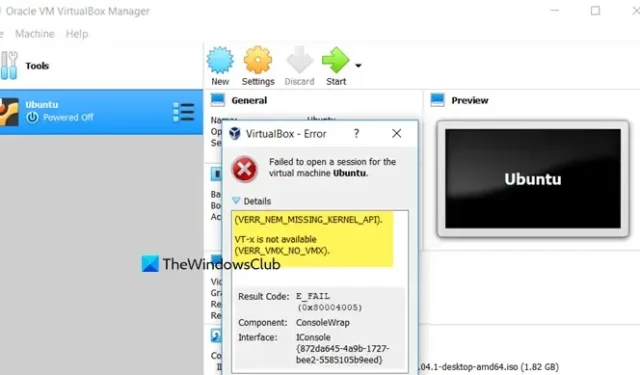
時々、VirtualBox が仮想マシン セッションの開始に失敗し、VERR_NEM_MISSING_KERNEL_API VirtualBox エラーをスローすることがわかりました。ログ ファイルを確認すると、「Attempting fall back to NEM」と表示されています。これは、ハードウェア仮想化が利用できないか、現時点でアクセスできないため、VirtualBox が NEM を使用しようとしていることを意味します。この記事では、この問題について詳しく説明し、解決方法を見ていきます。
(VERR_NEM_MISSING_KERNAL_API)。
VT-x は使用できません (VERR_VMX_NO_VMX)。
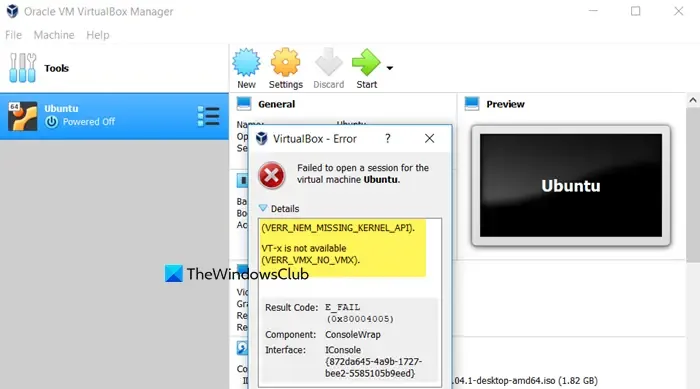
NEM へのフォールバックを試行する VERR_NEM_MISSING_KERNEL_API VirtualBox を修正
VERR_NEM_MISSING_KERNEL_API VirtualBox エラーが発生し、VirtualBox が NEM にフォールバックしようとしている場合は、まずコンピューターを再起動してください。それでも問題が解決しない場合は、BIOS とホスト オペレーティング システムを更新してください。問題が解決しない場合は、次の解決策に従って問題を解決してください。
- ハードウェア仮想化が有効になっていることを確認してください
- Hyper-Vとその他のWindows機能を無効にする
- コア分離とデータ実行防止 (DEP) を無効にする
- 起動時に Hyper-V が起動しないようにする
それらについて詳細に議論しましょう。
1] ハードウェア仮想化が有効になっていることを確認します
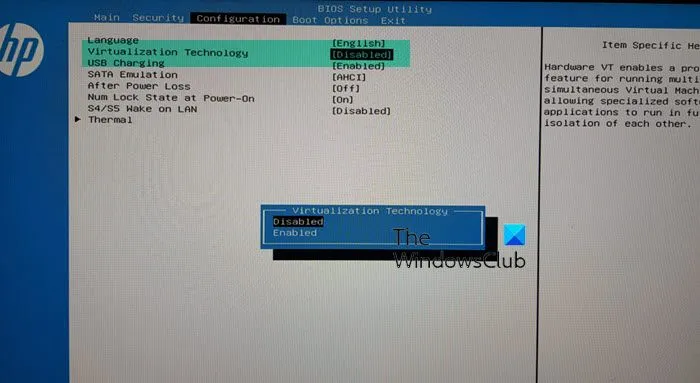
エラー メッセージに明記されているように、ハードウェア仮想化または VT-x は現在有効になっていないか、アクセスできません。したがって、明らかな解決策は、それが当てはまるかどうかを確認し、必要に応じて機能を有効にすることです。同じことを行うには、以下の手順に従います。
- まず、BIOSを起動します。
- [構成]タブに移動します。
- 仮想化テクノロジーを探して、有効に設定します。
ただし、これらのオプションが見つからない場合は、すべての OEM に対してハードウェア仮想化を有効にするためのガイドを確認してください。
ハードウェア仮想化を有効にした後、問題が解決したかどうかを確認します。すでに有効になっている場合は、次の解決策に進みます。
2] Hyper-Vとその他のWindows機能を無効にする
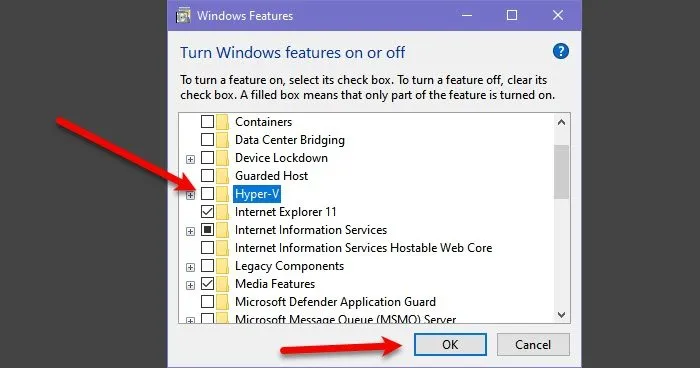
この場合、ゲスト マシンは開いていますが、その動作が非常に遅いことが問題です。これは、ホスト コンピューターで Hyper-V が実行されているため、VirtualBox が実行できないように、はるかに劣るネイティブ実行モード (優れたハードウェア仮想化または VT-x をキャプチャするモード) を使用するように強制されているからです。最新の Windows オペレーティング システムでは、Hyper-V が有効になっている場合でも VirtualBox が VT-x を使用できますが、この機能はまだ十分にサポートされていません。そのため、ホスト OS で Hyper-V を無効にします。同じ操作を行うには、以下の手順に従ってください。
- コントロール パネルを開きます。
- 表示方法を大きいアイコンに変更します。
- 「プログラムと機能」をクリックします。
- 次に、左側から「Windows の機能の有効化または無効化」オプションをクリックします。
- Hyper-Vを探してチェックを外します。
- 次に、Windows ハイパーバイザー プラットフォーム、仮想マシン プラットフォーム、およびコンテナーのチェックを外します。
- 最後に、「OK」をクリックします。
変更を保存した後、コンピューターを再起動して、問題が解決したかどうかを確認します。
3] コア分離とデータ実行防止(DEP)を無効にする
メモリ整合性 > コア分離は、仮想化を利用して整合性チェックに合格した後にのみカーネル メモリ ページを実行可能にすることで、セキュリティの高いプロセスにマルウェアを注入して実行する試みを防止します。したがって、無効にする必要があります。データ実行防止 (DEP) は仮想化とは関係ありませんが、仮想化の一部の機能と競合することがあるため、VERR_NEM_MISSING_KERNEL_API エラーが発生した場合は無効にする必要があります。
コア分離とデータ実行防止 (DEP) を無効にするには、以下の手順に従います。
- スタート メニューから Windows セキュリティ アプリを検索して開きます。
- 次に、「アプリとブラウザのコントロール」に移動します。
- 下にスクロールして「Exploit protection」を探し、「Exploit protection 設定」をクリックします。
- 次に、「データ実行防止 (DEP)」に移動し、 「既定値を使用する (オン)」から「既定でオフ」に変更します。
- 次に、左側のセクションから「デバイス セキュリティ」タブをクリックします。
- 「コア分離」に移動し、「コア分離の詳細」をクリックします。
- 最後に、メモリ整合性のトグルを無効にします。
これらの変更を適用するには、コンピューターを再起動する必要があります。再起動したら、問題が解決したかどうかを確認してください。ただし、再起動する前に、次の解決策を確認してください。
4] 起動時にHyper-Vが起動しないようにする
次に、PC の起動時に Hyper-V が起動しないようにする必要があります。そのためには、起動時に Hyper-V が起動しないようにするコマンドを実行します。管理者としてコマンド プロンプトを開き、次のコマンドを実行します。
bcdedit /set hypervisorlaunchtype off
これで、次のコマンドを実行してシステムをシャットダウンできます。
shutdown -s -t 2
コンピュータが再起動すると、問題は解決されるはずです。
上記の解決策を使用して問題を解決できることを願っています。
Oracle VM VirtualBox の BIOS エラーで AMD-V が無効になっている問題を修正するにはどうすればよいですか?
VirtualBox で AMD-V が無効になっていると表示される場合は、BIOS から仮想化を有効にする必要があります。ただし、さまざまな根本的な要因がこの問題の原因となる可能性があります。そのため、BIOS で AMD-V が無効になっている場合の対処方法については、ガイドを確認することをお勧めします。
VirtualBox ではないものは何ですか?
NET またはネイティブ実行モードは、仮想マシンを実行するためのプラットフォームを提供します。ただし、NEM モードは通常、VT-x/AMD-V モードで実行されている VirtualBox よりも低速ですが、ソフトウェア エミュレーションよりは高速です。そのため、VM に緑色のカメやカタツムリが表示され、デバイスが遅いことが示される場合があります。



コメントを残す